Как найти ближайшую дату к сегодняшней в списке Excel?
Работа с датами в Excel — это частая задача, будь то отслеживание сроков проектов, организация расписаний или проведение анализа данных на основе времени. Однако одной из типичных проблем является определение, какая дата в списке наиболее близка — либо в прошлом, либо в будущем — к текущей дате. Нахождение этой «ближайшей даты» помогает приоритизировать задачи, выявлять предстоящие или просроченные события и принимать быстрые решения. Excel предлагает несколько практических подходов для достижения этого: формулы, встроенные инструменты, условное форматирование, код VBA и использование Kutools AI. В этом руководстве мы рассмотрим несколько эффективных методов, проанализируем, когда каждый из них может быть наиболее полезен, а также предоставим советы и рекомендации по устранению неполадок.
Найдите и выделите ближайшую прошедшую или будущую дату к сегодняшней с помощью формул
Найдите и выделите ближайшую прошедшую или будущую дату к сегодняшней с помощью Kutools AI
Найдите и выделите ближайшую прошедшую или будущую дату к сегодняшней с помощью кода VBA
Найдите и выделите ближайшую прошедшую или будущую дату к сегодняшней с помощью формул
● Найдите ближайшую прошедшую дату к сегодняшней
Представьте ситуацию, когда у вас есть список дат, и сегодняшняя дата — 29.01.2015. Вам нужно быстро определить последнюю дату до сегодняшнего дня. Это особенно полезно для проверки последней выполненной задачи или отслеживания только что пройденных сроков. Вот как это сделать с помощью формулы массива:
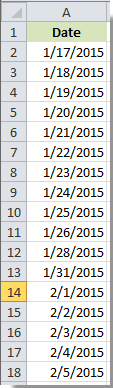
1. Выберите пустую ячейку, например B2, где вы хотите показать ближайшую прошедшую дату.
2. Введите следующую формулу в строку формул, затем нажмите Ctrl + Shift + Enter (так как это формула массива):
=MAX(($A$2:$A$18<TODAY())*A2:A18)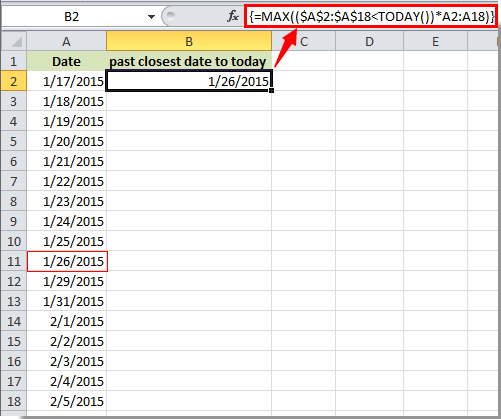
После нажатия Ctrl+Shift+Enter в ячейке (B2) будет отображаться ближайшая прошедшая дата к сегодняшней (например, 26.01.2015, как показано выше). Если у вас больше дат или другой диапазон, обязательно измените $A$2:$A$18 на ваш реальный набор данных.
- Применимые сценарии: Этот метод лучше всего подходит, если вам нужна статическая величина в одной ячейке и вы хотите ссылаться на неё в других расчетах или отчетах.
- Преимущества: Простота использования, применяются встроенные функции Excel, не требуется установка дополнительных надстроек или сложная настройка.
- Ограничения: Возвращает только значение, не выделяет результат визуально. Для очень больших данных формулы массива могут повлиять на производительность.
● Найдите ближайшую будущую дату к сегодняшней
В этом разделе объясняется, как найти самую раннюю дату, которая еще предстоит — это отлично подходит для обнаружения следующего назначения, события или дедлайна:
1. Щелкните в пустой целевой ячейке (например, B2), затем введите следующую формулу и нажмите Ctrl + Shift + Enter для её подтверждения как формулы массива:
=MIN(IF(A2:A18>TODAY(),A2:A18))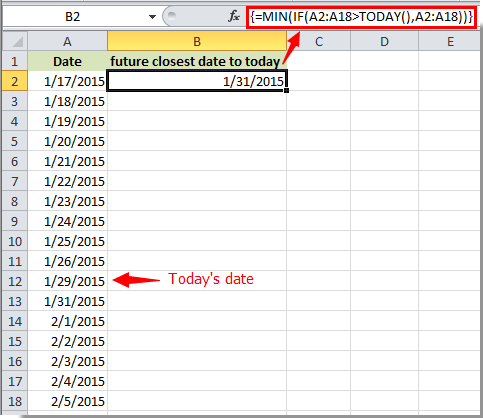
Эта формула выведет ближайшую будущую дату после сегодняшней в ячейку B2.
- Советы:
- Убедитесь, что все значения дат в исходном диапазоне (A2:A18) являются действительными значениями дат Excel, иначе формула может вернуть ошибки или неожиданные результаты.
- Если вы скопируете формулу в другие ячейки, обновите ссылки соответствующим образом, чтобы избежать некорректных диапазонов.
- Если ваша ячейка не отформатирована как дата, используйте Ctrl+1, чтобы открыть окно «Формат ячеек» и настроить её на формат даты, чтобы результат отображался правильно.
- Если в вашем диапазоне нет будущих дат, формула вернет 0.
Примечания:
- Настройте диапазон в формуле в соответствии с вашими данными.
- Каждый раз, когда вы обновляете список дат, формула автоматически пересчитается при пересчете книги.
Найдите и выделите ближайшую прошедшую или будущую дату к сегодняшней с помощью Kutools AI
Упростите анализ дат с помощью функции Kutools AI Aide в Excel. Этот подход позволяет мгновенно обнаруживать и выделять ближайшие прошедшие или будущие даты, что особенно полезно для пользователей, которые хотят получить быстрое интерактивное решение без создания сложных формул или кода.
После установки Kutools For Excel, вы можете получить доступ к панели Kutools AI Aide через Kutools > AI Aide.
- Выберите диапазон данных дат, который вы хотите проанализировать.
- Введите ваш запрос в чат-бокс Kutools AI, например:
Найдите ближайшую прошедшую дату к сегодняшней среди выбранных дат и выделите её светло-красным цветом
Найдите ближайшую будущую дату к сегодняшней среди выбранных дат и выделите её светло-красным цветом - Нажмите Enter или щелкните кнопку Отправить После завершения анализа щелкните Выполнить чтобы применить результаты и увидеть ближайшую дату, выделенную в вашем листе.
- Применимые сценарии: Идеально подходит для пользователей, предпочитающих визуальную обратную связь и управляемый способ управления и визуализации близости дат в их данных с помощью ИИ.
- Преимущества: Быстро, легко и интерактивно. Поддерживает выделение и хорошо работает как для базовых, так и для более тонких требований.
- Ограничения: Требуется установка Kutools. Лучше всего подходит для пользователей, которые часто используют Excel для различных продвинутых задач с данными.
Эффективный поиск ближайшей даты к сегодняшней может повысить производительность при работе с расписаниями, сроками или планированием событий. Интегрируя эти методы в свой рабочий процесс, вы упрощаете свои действия и уменьшаете количество ошибок ручного поиска. Для получения дополнительных ресурсов и советов по Excel ознакомьтесь с нашей всесторонней библиотекой учебников.
Найдите и выделите ближайшую прошедшую или будущую дату к сегодняшней с помощью Условного форматирования
Если вы хотите автоматически выделить дату в вашем списке, которая ближе всего к сегодняшней — будь то в прошлом или будущем — без использования вспомогательных столбцов, вы можете использовать Условное форматирование с формулой. Этот метод практичен при проверке расписаний, напоминаниях о встречах или проверках сроков и обеспечивает немедленные визуальные сигналы в вашем листе.
- Применимые сценарии: Лучше всего, когда вы хотите, чтобы ближайшая дата выделялась визуально каждый раз, когда ваши данные или сегодняшняя дата меняются.
- Преимущества: Автоматическое визуальное определение, нет необходимости в ежедневном ручном поиске. Работает динамически по мере прохождения времени или обновления данных.
- Ограничения: Выделяет только первый найденный экземпляр, если есть дубликаты. Может потребоваться корректировка в сложных сценариях.
Чтобы выделить дату в диапазоне A2:A18, которая находится ближе всего (будь то до или после) к сегодняшней, выполните следующие шаги:
- Выберите ваш диапазон дат (например, A2:A18).
- На вкладке Главная нажмите Условное форматирование, затем выберите Создать правило.
- Выберите Использовать формулу для определения ячеек для форматирования.
- Вставьте следующую формулу в поле формулы:
=AND(A2<>TODAY(), ABS(A2-TODAY())=MIN(IF($A$2:$A$18<>TODAY(), ABS($A$2:$A$18-TODAY()))) ) - Щелкните Формат, выберите желаемое выделение форматированием (например, цвет заливки) и нажмите OK для завершения настройки правила.
Эта формула выделяет дату, которая ближе всего к сегодняшней, исключая саму сегодняшнюю дату. Если ближайшая дата в прошлом, она выделяет эту прошедшую дату. Если ближайшая дата в будущем, она выделяет эту будущую дату.
Другими словами, она всегда выделяет одну дату (кроме сегодняшней) с наименьшим абсолютным отличием от сегодняшней, независимо от того, находится эта дата до или после сегодняшней.
- Советы: Этот метод сравнивает как прошедшие, так и будущие даты. Если вы хотите выделить только ближайшую предстоящую или последнюю прошедшую дату, вам понадобится немного другая формула или дополнительный вспомогательный столбец.
- Меры предосторожности: Условное форматирование с формулами массива работает хорошо начиная с Excel 2013. В более ранних версиях может потребоваться ввод формулы по-другому или адаптация метода.
- Настройка: Если у вас есть пустые ячейки или записи, не относящиеся к датам, убедитесь, что ваш диапазон содержит только действительные даты, чтобы избежать ошибок форматирования.
Найдите и выделите ближайшую прошедшую или будущую дату к сегодняшней с помощью кода VBA
Для пользователей, знакомых с макросами, использование VBA предлагает программируемый способ не только находить, но и выделять дату, ближайшую к сегодняшней, предоставляя большую гибкость для сложной логики — например, исключение выходных, игнорирование пустых ячеек или добавление интерактивных подсказок. Этот подход подходит для автоматизации повторяющихся задач в больших книгах или для пользователей, управляющих большими наборами данных.
- Применимые сценарии: Полезно, когда вы хотите полный контроль, нужно обработать большой список или автоматизировать процесс выделения/выбора многократно.
- Преимущества: Полностью настраиваемый, может быть расширен для соответствия бизнес-логике, автоматизировать выбор или добавить пользовательские подсказки для конкретного поведения.
- Ограничения: Требует книги с поддержкой макросов и базовые знания VBA. Может быть отключен настройками безопасности Excel.
Ниже представлен пример макроса VBA для нахождения даты, ближайшей к сегодняшней (будь то в прошлом или будущем), в выбранном списке и, опционально, её выделения:
1. Перейдите на вкладку Разработчик, нажмите Visual Basic, чтобы открыть редактор VBA. В окне VBA выберите Insert > Module, и вставьте код ниже в модуль:
Sub HighlightClosestDateExcludingToday()
'Updated by Extendoffice 20250722
Dim WorkRng As Range
Dim ClosestCell As Range
Dim MinDiff As Double
Dim CurrentDiff As Double
Dim TodayDate As Date
Dim cell As Range
On Error Resume Next
xTitleId = "KutoolsforExcel"
Set WorkRng = Application.Selection
Set WorkRng = Application.InputBox("Select the range containing the dates:", xTitleId, WorkRng.Address, Type:=8)
If WorkRng Is Nothing Then Exit Sub
TodayDate = Date
MinDiff = 1E+100
For Each cell In WorkRng
If IsDate(cell.Value) And Not IsEmpty(cell.Value) Then
If cell.Value <> TodayDate Then ' ????
CurrentDiff = Abs(cell.Value - TodayDate)
If CurrentDiff < MinDiff Then
MinDiff = CurrentDiff
Set ClosestCell = cell
End If
End If
End If
Next cell
If Not ClosestCell Is Nothing Then
ClosestCell.Interior.Color = vbYellow ' ??????
MsgBox "The date closest to today (excluding today) is: " & ClosestCell.Value, vbInformation, "Closest Date"
Else
MsgBox "No valid dates (other than today) found in the selected range.", vbExclamation, "No Date"
End If
End Sub2. Нажмите ![]() для запуска кода. Диалоговое окно попросит вас выбрать диапазон дат. После подтверждения, ближайшая дата к сегодняшней будет выделена желтым цветом, и в окне сообщений отобразится её значение.
для запуска кода. Диалоговое окно попросит вас выбрать диапазон дат. После подтверждения, ближайшая дата к сегодняшней будет выделена желтым цветом, и в окне сообщений отобразится её значение.
- Советы: Вы можете изменить цвет выделения, заменив
vbYellowна другую цветовую константу или значение RGB. - Меры предосторожности: Ваш диапазон дат не должен содержать текст или пустые ячейки, иначе код VBA может пропустить эти записи. Всегда создавайте резервную копию ваших данных перед запуском макросов.
- Устранение неполадок: Если настройки безопасности препятствуют запуску макросов, перейдите в File > Options > Trust Center > Trust Center Settings > Macro Settings для их включения.
При выборе метода для нахождения ближайшей даты к сегодняшней в Excel учтите ваши конкретные потребности: для быстрых выводов на основе формул используйте встроенные функции; для динамической визуальной обратной связи попробуйте Условное форматирование; для автоматизации или пакетной обработки используйте код VBA; а для управляемых универсальных решений Kutools AI предлагает удобный вариант. Не забудьте проверить форматы ячеек и диапазоны, обработать возможные пустые или недействительные ячейки и сохранить книгу перед запуском макросов. Применяя эти методы, вы упростите процессы планирования и проверки данных, минимизируя ручной поиск или ошибки.
Связанные статьи:
- Как найти первую или последнюю пятницу каждого месяца в Excel?
- Как найти минимальные и максимальные 5 значений в списке в Excel?
- Как найти или проверить, открыт ли конкретный файл книги в Excel?
- Как узнать, используется ли ячейка в другой ячейке в Excel?
- Как найти позицию первой/последней цифры в текстовой строке в Excel?
Лучшие инструменты для повышения продуктивности в Office
Повысьте свои навыки работы в Excel с помощью Kutools для Excel и ощутите эффективность на новом уровне. Kutools для Excel предлагает более300 расширенных функций для повышения производительности и экономии времени. Нажмите здесь, чтобы выбрать функцию, которая вам нужнее всего...
Office Tab добавляет вкладки в Office и делает вашу работу намного проще
- Включите режим вкладок для редактирования и чтения в Word, Excel, PowerPoint, Publisher, Access, Visio и Project.
- Открывайте и создавайте несколько документов во вкладках одного окна вместо новых отдельных окон.
- Увеличьте свою продуктивность на50% и уменьшите количество щелчков мышью на сотни ежедневно!
Все надстройки Kutools. Один установщик
Пакет Kutools for Office включает надстройки для Excel, Word, Outlook и PowerPoint, а также Office Tab Pro — идеально для команд, работающих в разных приложениях Office.
- Комплексный набор — надстройки для Excel, Word, Outlook и PowerPoint плюс Office Tab Pro
- Один установщик, одна лицензия — настройка занимает считанные минуты (MSI-совместимо)
- Совместная работа — максимальная эффективность между приложениями Office
- 30-дневная полнофункциональная пробная версия — без регистрации и кредитной карты
- Лучшее соотношение цены и качества — экономия по сравнению с покупкой отдельных надстроек